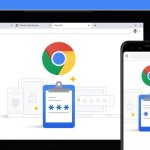Εάν κάνατε κοινή χρήση ένα έγγραφο Google με κάποιον, αλλά δεν θέλετε πλέον να έχει πρόσβαση σε αυτό, μπορείτε να σταματήσετε να το μοιράζεστε μαζί του, προσαρμόζοντας απλώς τις ρυθμίσεις κοινής χρήσης. Δείτε παρακάτω πώς
Υπάρχουν δύο τρόποι με τους οποίους μπορείτε να μοιραστείτε ένα έγγραφο των Εγγράφων Google: Με κοινή χρήση συνδέσμων ή προσθέτοντας κάποιον σε ένα έγγραφο χρησιμοποιώντας το email του. Μπορείτε να καταργήσετε την κοινή χρήση ενός Εγγράφου Google ανεξάρτητα από τη μέθοδο που χρησιμοποιήθηκε αρχικά για την κοινή χρήση του, αλλά τα βήματα είναι λίγο διαφορετικά για το καθένα.
Εάν προσκαλέσατε κάποιον σε ένα Έγγραφο Google χρησιμοποιώντας το ηλεκτρονικό ταχυδρομείο του, τότε η κατάργηση της κοινής χρήσης του εγγράφου είναι απλή. Το μόνο που χρειάζεται να κάνετε είναι να καταργήσετε το email του από αυτό.
Για να ξεκινήσετε, ανοίξτε το έγγραφο Google που θέλετε να διακόψετε την κοινή χρήση του. Στην επάνω δεξιά γωνία του παραθύρου, θα δείτε ένα κουμπί “Κοινή χρήση“. Εάν τοποθετήσετε το δείκτη του ποντικιού πάνω από αυτό το κουμπί, θα εμφανιστεί μια επεξήγηση του εργαλείου που θα σας ενημερώνει με πόσα άτομα έχετε μοιραστεί το έγγραφο. Προχωρήστε και κάντε κλικ σε αυτό.
Θα εμφανιστεί το αναδυόμενο παράθυρο κοινής χρήσης εγγράφων. Εντοπίστε το όνομα του ατόμου που θέλετε να αφαιρέσετε από το έγγραφο. Στα δεξιά, θα δείτε τα τρέχοντα προνόμιά του. Κάντε κλικ στο κάτω βέλος δίπλα σε αυτό.
Στη συνέχεια, κάντε κλικ στην επιλογή “Κατάργηση” από το κάτω μέρος του αναπτυσσόμενου μενού που εμφανίζεται.
Τέλος, κάντε κλικ στο μπλε κουμπί “Αποθήκευση“.
Το άτομο που αφαιρέσατε από τη λίστα δεν θα έχει πλέον πρόσβαση στο εν λόγω έγγραφο Google.
Μια άλλη μέθοδος κοινής χρήσης είναι να στείλετε σε άλλους έναν σύνδεσμο, είτε προς τη σελίδα του αρχείου είτε για απευθείας λήψη, με ορισμένα δικαιώματα. Μπορείτε να το αναιρέσετε αλλάζοντας απλώς τα δικαιώματα του συνδέσμου.
Ανοίξτε το έγγραφο που θέλετε να διακόψετε την κοινή χρήση και στη συνέχεια, κάντε κλικ στο μπλε κουμπί “Κοινή χρήση” στην επάνω δεξιά γωνία του παραθύρου. Μπορείτε επίσης να δείτε μια περιγραφή εργαλείου εάν τοποθετήσετε το δείκτη του ποντικιού σας πάνω στο κουμπί Κοινή χρήση. Αυτή η περιγραφή ενημερώνει ποιος μπορεί να έχει πρόσβαση στο έγγραφο με βάση τα καθορισμένα δικαιώματα.
Θα εμφανιστεί ένα αναδυόμενο παράθυρο. Κάντε κλικ στην “Αλλαγή” στο Λήψη συνδέσμου.
Στο επόμενο παράθυρο, θα δείτε τον σύνδεσμο και κάτω από αυτό τα δικαιώματα που έχουν οριστεί γι’ αυτόν τον σύνδεσμο. Η άδεια πρέπει να οριστεί σε “Περιορισμένη“, πράγμα που σημαίνει ότι μόνο τα άτομα που έχετε προσθέσει με τα email τους μπορούν να έχουν πρόσβαση στο έγγραφο μέσω αυτού του συνδέσμου. Κάντε κλικ στο κάτω βέλος για να εμφανιστεί η λίστα επιλογών.
Στη συνέχεια, κάντε κλικ στο “Περιορισμένο” από το αναπτυσσόμενο μενού.
Τέλος, κάντε κλικ στο μπλε κουμπί “Τέλος” στην κάτω δεξιά γωνία του αναδυόμενου παραθύρου.
Εάν προτιμάτε κάποιος άλλος να διαχειρίζεται ένα αρχείο, μην ξεχνάτε ότι μπορείτε εύκολα να αλλάξετε τον κάτοχο του αρχείου στο Google Drive.